
I den digitale æra er det ganske viktig å ha en e-post, fordi uten det vil være problematisk å kontakte andre brukere på Internett, sikre sikkerheten til siden på sosiale nettverk og mye mer. En av de mest populære posttjenestene er Gmail. Det er universelt, fordi det gir tilgang ikke bare til posttjenester, men også til Google + s sosiale nettverk, overskyet Google Disc, YouTube, gratis plattform for å lage en blogg, og dette er ikke en komplett liste over alle.
Målet med å lage Gmail Mail er annerledes, fordi Google gir mange verktøy og funksjoner. Selv når du kjøper en smarttelefon basert på Android, trenger du Google-konto for å bruke alle sine evner. Den samme posten kan brukes til virksomheten, kommunikasjon, bindende andre kontoer.
Post til gmail
E-postregistrering sender ikke noe vanskelig for en vanlig bruker. Men det er noen nyanser som kan være nyttige.
- For å starte en konto, gå til registreringssiden.
- Du vil åpne en side med et skjema for fylling.
- I feltene "Hva er navnet ditt", må du skrive ditt navn og etternavn. Det er ønskelig at de er din, og ikke fiksjon. Så det blir lettere å gjenopprette kontoen hvis den er hacket. Du kan imidlertid alltid endre navn og etternavn når som helst i innstillingene.
- Neste vil være navnet på boksen din. På grunn av det faktum at denne tjenesten er veldig populær, plukk opp vakkert og ikke et opptatt navn er ganske vanskelig. Brukeren må tenke godt, fordi det er ønskelig at navnet er lett lesbart og korrespondert med sine mål. Hvis navnet som er oppgitt allerede er opptatt, vil systemet tilby egne alternativer. I tittelen kan du bare bruke latin, tall og poeng. Merk at i motsetning til de andre dataene, er navnet på boksen ikke endret.
- I feltet "Passord" må du komme med et komplekst passord for å redusere sannsynligheten for hacking. Når du kommer opp med et passord, så skriv det helt ned på et pålitelig sted, fordi du lett kan glemme det. Passordet skal bestå av tall, kapital og små bokstaver i det latinske alfabetet, symbolene. Lengden skal ikke være mindre enn åtte tegn.
- I kolonnen "Bekreft passordet" Skriv den som tidligere skrev. De må falle sammen.
- Nå må du introdusere fødselsdato. Det er nødvendig.
- Du må også spesifisere kjønn. Jimail tilbyr sine brukere unntatt de klassiske alternativene for "mannlig" og "kvinne", også "andre" og "ikke spesifisert". Du kan velge noen, fordi hvis det, kan det alltid redigeres i innstillingene.
- Etter at du må skrive inn et mobilnummer og en annen spare-e-postadresse. Begge disse feltene kan ikke fylles på samme tid, men det er verdt å arkivere minst en.
- Nå, velg om nødvendig ditt land og merk av i boksen som bekrefter at du godtar vilkårene for bruk og personvern.
- Når alle feltene er fylt, klikker du på Neste-knappen.
- Les og godta bruken av kontoen ved å klikke på "Godta".
- Nå er du registrert i Gmail-tjenesten. For å gå i boksen, klikk på "Gå til Gmail-tjenesten."
- Du vil bli vist en kort presentasjon av evnen til denne tjenesten. Hvis du vil se det, klikker du "Forward".
- Kommer til din e-post, vil du se tre bokstaver som forteller om fordelene med service, flere tips for bruk.
Mail Creation Page i Gmail

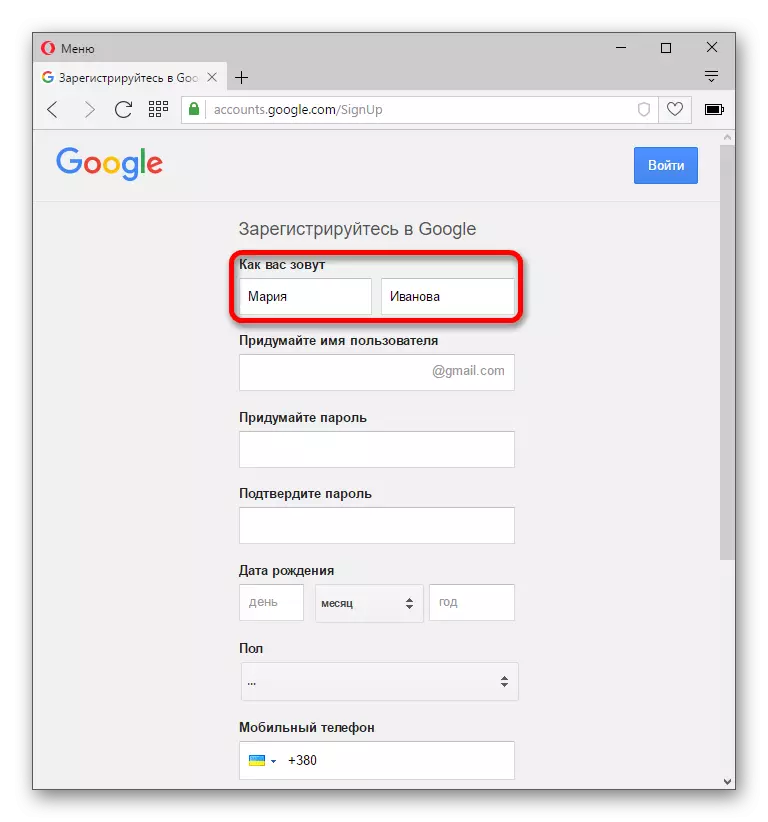

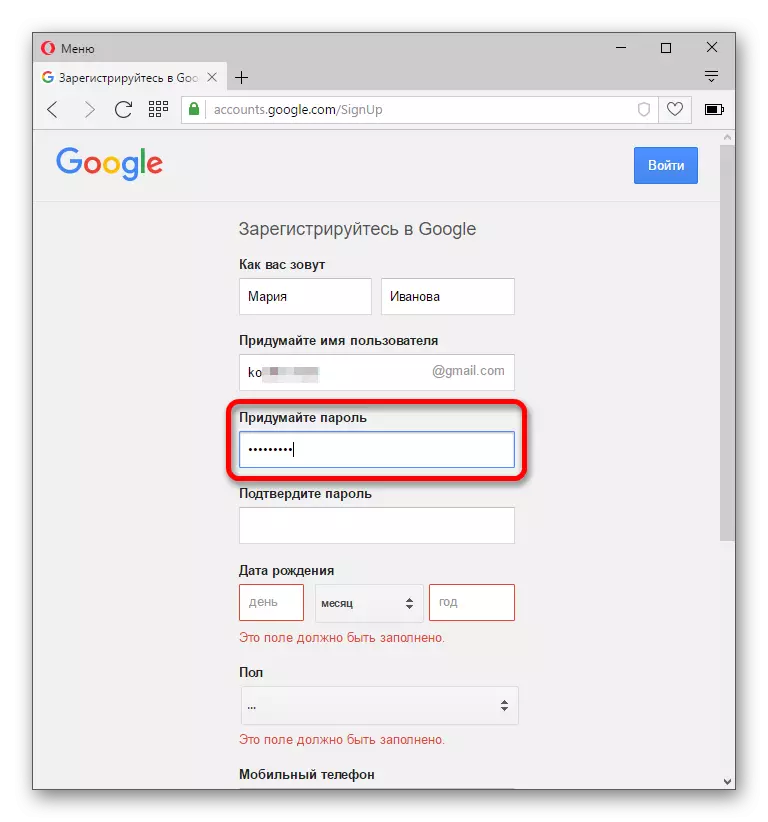
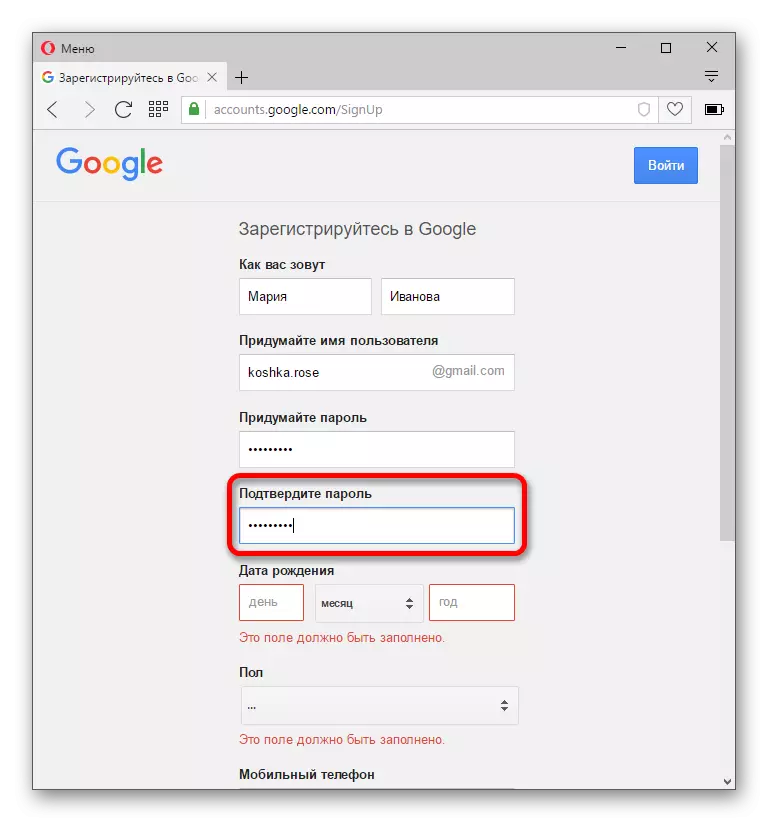
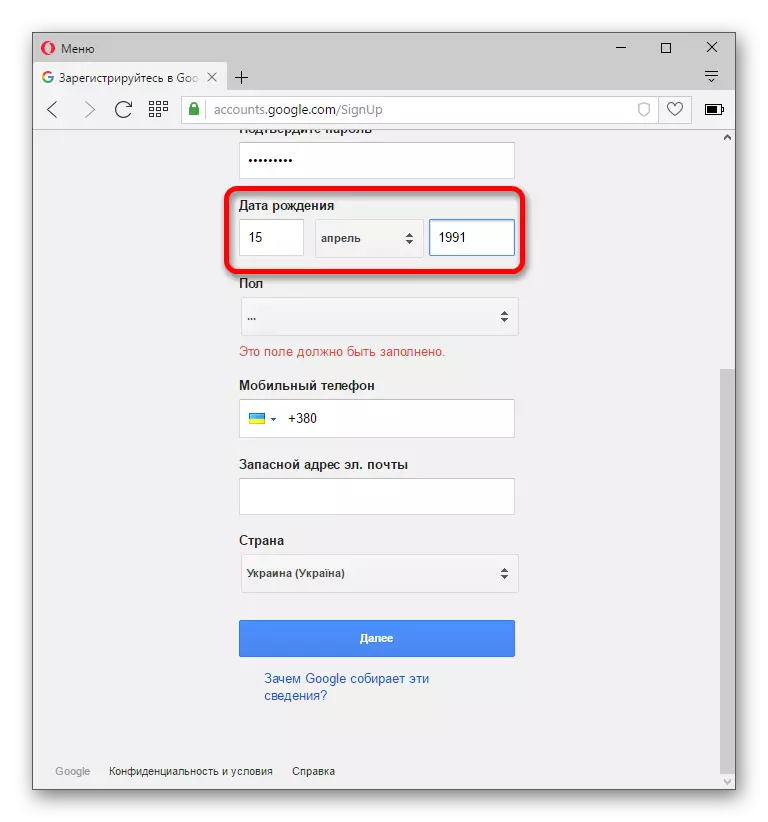
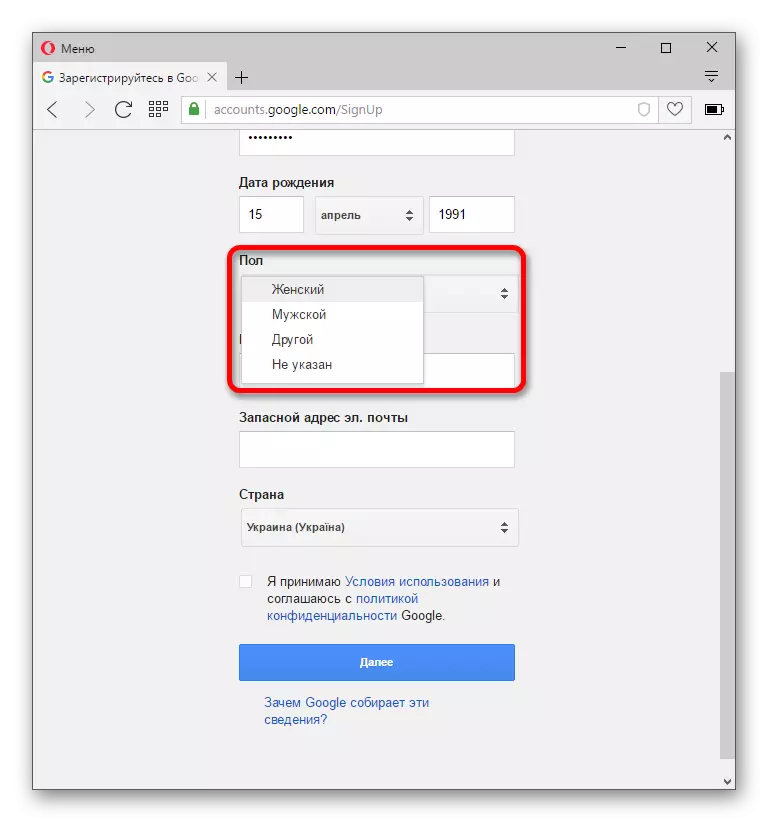
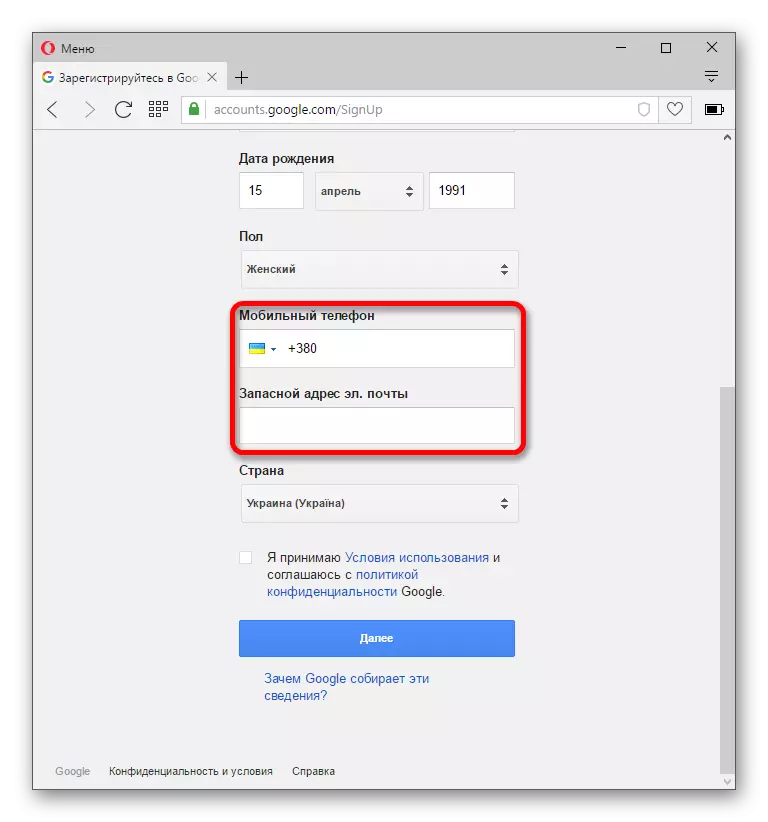
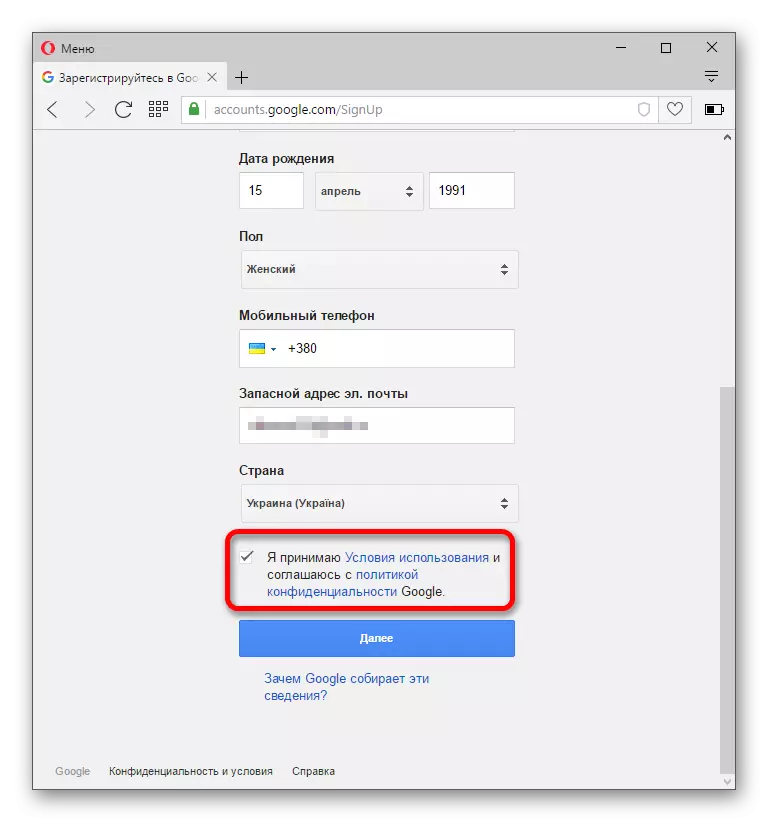
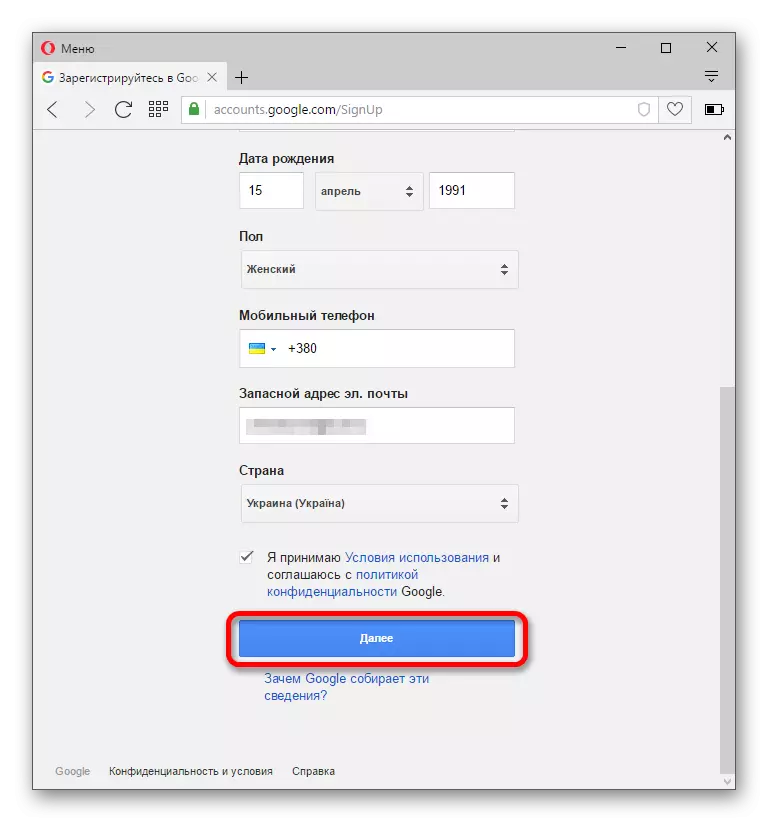
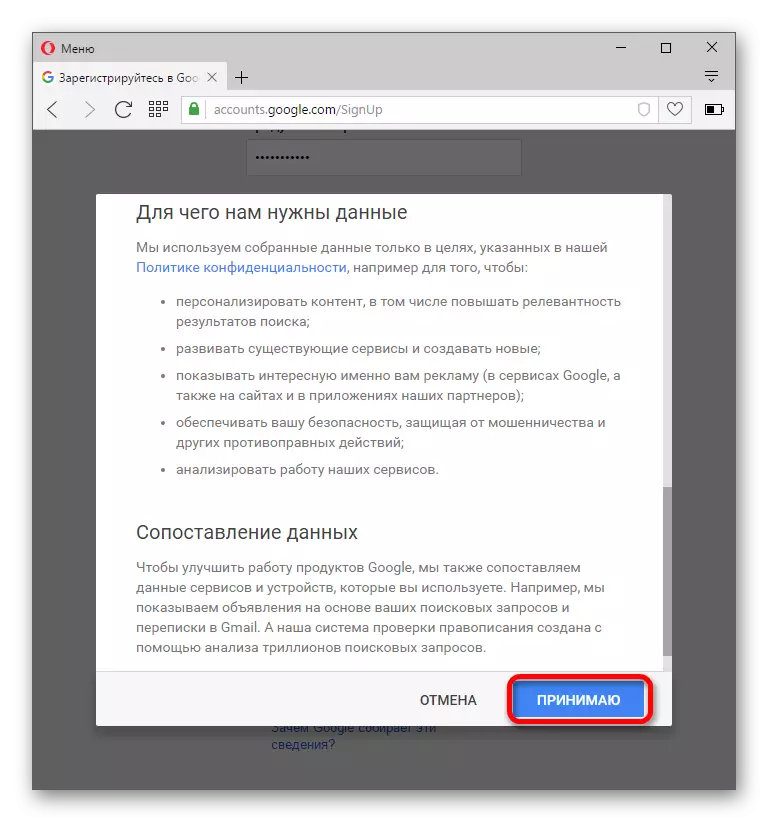
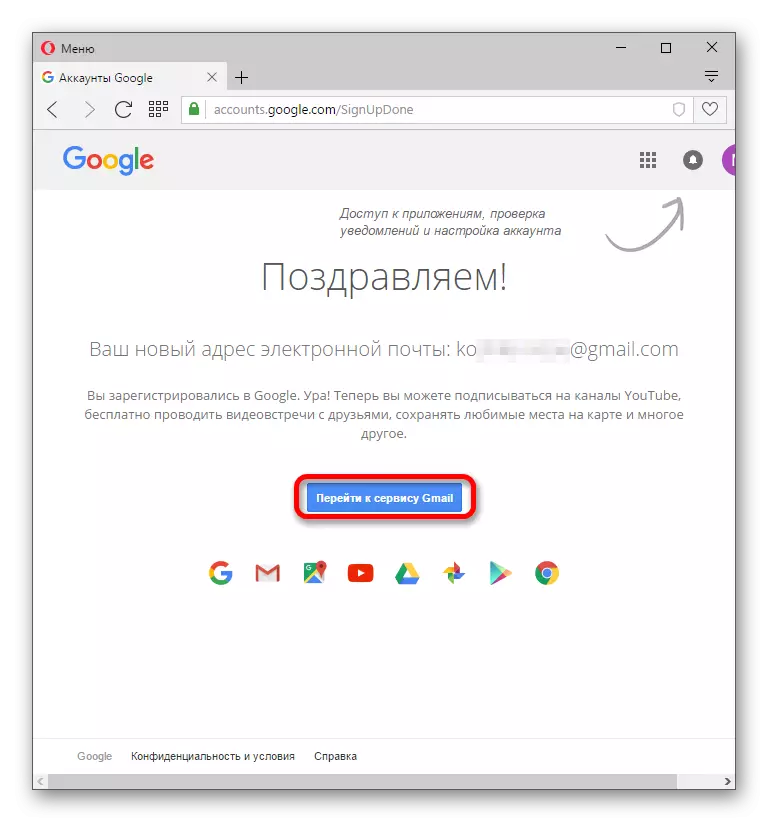

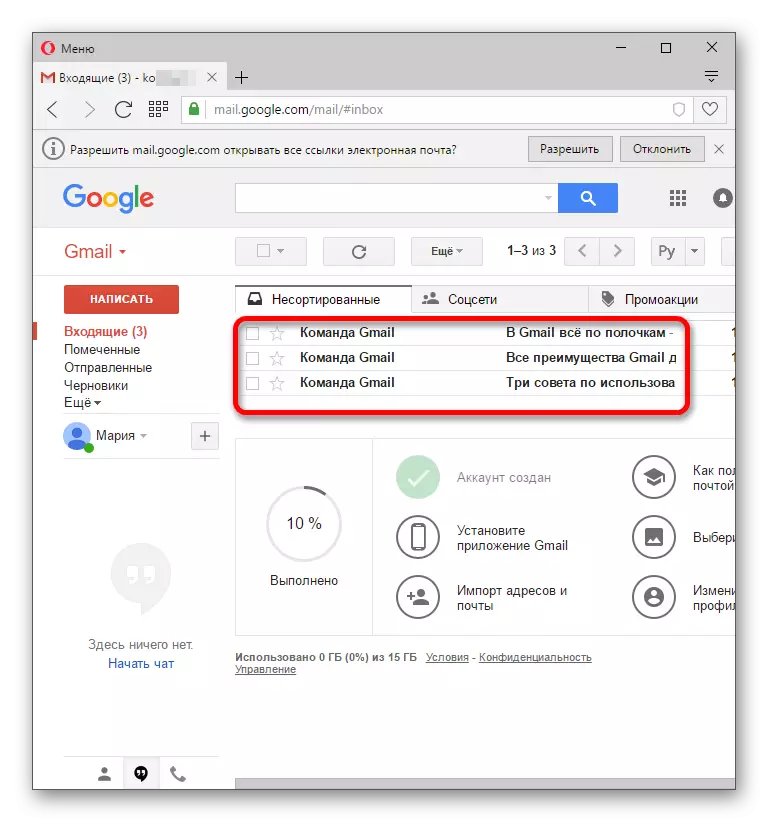
Som du kan se, er det ganske enkelt å lage en ny postkasse.
